ตามที่ฝ่ายเทคโนโลยีสารสนเทศเพื่องานวิชาการได้ติดตั้งแม่ข่ายให้บริการเครือข่ายเสมือน (VPN: Virtual Private Network) โดยใช้โปรแกรมแบบเปิดเผยรหัสต้นฉบับ (Opensource) ชื่อ OpenVPN และได้แนะนำการติดตั้งโปรแกรมลูกข่ายและใช้บริการแล้วในหัวข้อ การติดตั้งและใช้งาน RMUTi VPN ซึ่งเป็นการใช้บริการจากเครื่องลูกข่ายที่ใช้ระบบปฏิบัติการ Microsoft Windows บัดนี้ผู้พัฒนาโปรแกรม OpenVPN ได้พัฒนาโปรแกรมลูกข่ายที่สามารถทำงานและใช้บริการบนระบบปฏิบัติการ iOS (iPhone/iPad/iPod) เสร็จแล้ว ฝ่ายเทคโนโลยีสารสนเทศเพื่องานวิชาการจึงขอแนะนำวิธีการติดตั้งโปรแกรมและใช้บริการ RMUTi VPN ดังรายละเอียดต่อไปนี้
ความต้องการพื้นฐาน
- เครื่องโทรศัพท์เคลื่อนที่หรือคอมพิวเตอร์แบบพกพาที่ใช้ระบบปฏิบัติการ iOS และเชื่อมต่ออินเทอร์เน็ต
- เครื่องคอมพิวเตอร์ที่มีโปรแกรม iTunes
ขั้นตอนการติดตั้งโปรแกรม OpenVPN Connect บน iOS
ผู้ใช้ต้องดำเนินการ 2 ส่วนคือการติดตั้งโปรแกรม OpenVPN และการกำหนดคุณสมบัติของโปรแกรม โดยใช้ 2 เครื่องร่วมกันคือ เครื่องลูกข่ายที่จะติดตั้งโปรแกรม OpenVPN Connect และเครื่องคอมพิวเตอร์ที่ใช้นำเข้าไฟล์คุณสมบัติให้โปรแกรม OpenVPN Connect การดำเนินการทั้งหมดมีขั้นตอนดังนี้
ติดตั้งโปรแกรม OpenVPN Connect
การติดตั้งโปรแกรม OpenVPN Connect บนระบบปฏิบัติการ iOS มีวิธีการติดตั้งเช่นเดียวกับการติดตั้ง App อื่นๆ จาก App Store โดยเครื่อง iPhone/iPad ที่จะติดตั้งต้องเชื่อมต่ออินเทอร์เน็ตอยู่ เพื่อการดาวน์โหลด App จาก App Store มีขั้นตอนดังนี้
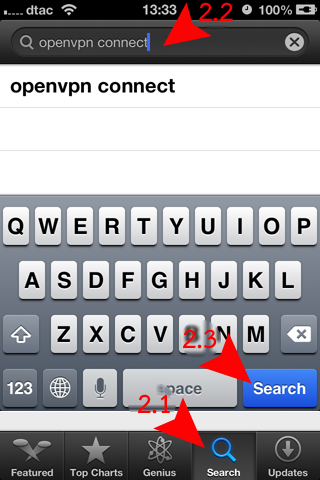
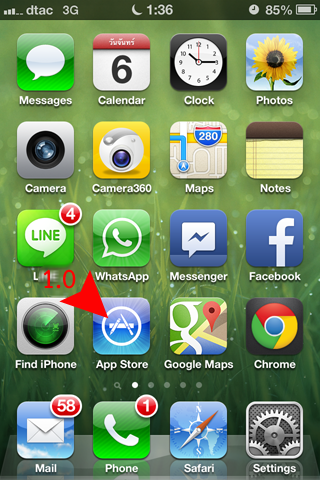 ที่เครื่อง iPhone/iPadเรียกใช้โปรแกรม App Store เพื่อดำเนินการติดตั้ง App จาก App Store ตามลำดับที่ 1.0
ที่เครื่อง iPhone/iPadเรียกใช้โปรแกรม App Store เพื่อดำเนินการติดตั้ง App จาก App Store ตามลำดับที่ 1.0- คลิกปุ่ม Search เพื่อใช้การติดตั้ง App จากการค้นหาชื่อของ App ตามลำดับที่ 2.1
- พิมพิ์ข้อความ openvpn connect ลงในช่องค้นหา เพื่อค้นหา App ชื่อ OpenVPN Connect ตามลำดับที่ 2.2
- คลิกปุ่ม Search เพื่อดำเนินการค้นหา App ตามลำดับที่ 2.3
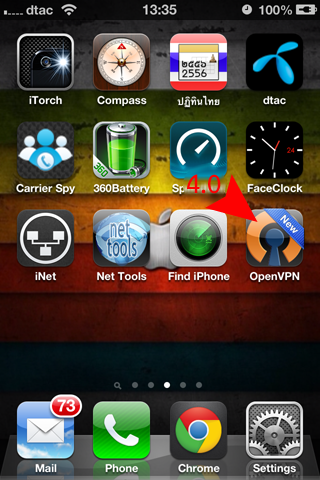
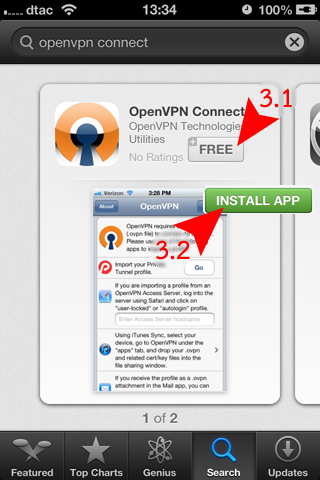 โปรแกรม App Store จะแสดง App ที่พบ ซึ่ง OpenVPN Connect (มัก)จะอยู่ในรายการแรก และแสดงในทันที ให้คลิกปุ่ม Free ตามลำดับที่ 3.1 ปุ่ม Free จะเปลี่ยนเป็นปุ่ม INSTALL APP แทน ให้คลิกปุ่ม INSTALL APP ตามลำดับที่ 3.2 อีกครั้งเพื่อเริ่มดาวน์โหลดและติดตั้ง แต่หากเคยติดตั้งโปรแกรม OpenVPN Connect มาก่อนแล้วและผ่านการถอนโปรแกรมออกไปแล้ว ณ ตำแหน่งปุ่ม Free จะเป็นปุ่ม INSTALL แทน ให้คลิกปุ่ม INSTALL แทน
โปรแกรม App Store จะแสดง App ที่พบ ซึ่ง OpenVPN Connect (มัก)จะอยู่ในรายการแรก และแสดงในทันที ให้คลิกปุ่ม Free ตามลำดับที่ 3.1 ปุ่ม Free จะเปลี่ยนเป็นปุ่ม INSTALL APP แทน ให้คลิกปุ่ม INSTALL APP ตามลำดับที่ 3.2 อีกครั้งเพื่อเริ่มดาวน์โหลดและติดตั้ง แต่หากเคยติดตั้งโปรแกรม OpenVPN Connect มาก่อนแล้วและผ่านการถอนโปรแกรมออกไปแล้ว ณ ตำแหน่งปุ่ม Free จะเป็นปุ่ม INSTALL แทน ให้คลิกปุ่ม INSTALL แทน- เมื่อดาวน์โหลดและติดตั้ง App เสร็จ จะปรากฏไอคอนของ OpenVPN บนหน้าจอของเครื่อง และต้องกำหนดคุณสมบัติในก่อนขั้นต่อไปจึงจะใช้งานโปรแกรมได้ โดยเรียกใช้ App ทิ้งไว้ ตามลำดับที่ 4.0
กำหนดคุณสมบัติให้โปรแกรม OpenVPN Connect
การกำหนดคุณสมบัติของโปรแกรมตามวิธีต่อไปนี้ เป็นการนำไฟล์คุณสมบัติของโปรแกรมจากภายนอกเข้าไปในเครื่อง iPhone/iPad ให้โปรแกรมเรียกใช้งาน โดยใช้การส่งผ่านการแชร์ไฟล์ระหว่างเครื่องคอมพิวเตอร์ที่มีโปรแกรม iTunes กับ iPhone/iPad ที่ติดตั้งโปรแกรม OpenVPN Connect ขั้นตอนในช่วงต้นเป็นการทำงานบนเครื่องคอมพิวเตอร์ ขั้นตอนทั้งหมดมีดังนี้
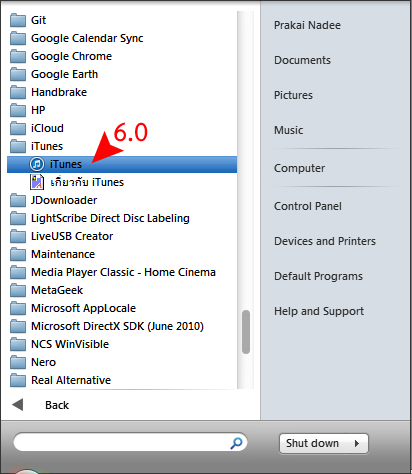 บนเครื่องคอมพิวเตอร์ ใช้โปรแกรมเวบบราวเซอร์ (นี้) ดาวน์โหลดไฟล์คุณสมบัติของโปรแกรมจากเวบไซต์นี้ (คลิกที่ RMUTi-VPN-IOS.ovpn) และบันทึกไว้บนหน้าจอ (Desktop) ของเครื่องคอมพิวเตอร์ หรือที่อื่นใดตามความประสงค์ของผู้ใช้ และสามารถเข้าถึงไฟล์ได้ในลำดับต่อไป โดยการบันทึกไฟล์ต้องคงส่วนขยายหรือนามสกุลเป็น .ovpn
บนเครื่องคอมพิวเตอร์ ใช้โปรแกรมเวบบราวเซอร์ (นี้) ดาวน์โหลดไฟล์คุณสมบัติของโปรแกรมจากเวบไซต์นี้ (คลิกที่ RMUTi-VPN-IOS.ovpn) และบันทึกไว้บนหน้าจอ (Desktop) ของเครื่องคอมพิวเตอร์ หรือที่อื่นใดตามความประสงค์ของผู้ใช้ และสามารถเข้าถึงไฟล์ได้ในลำดับต่อไป โดยการบันทึกไฟล์ต้องคงส่วนขยายหรือนามสกุลเป็น .ovpn- เรียกใช้โปรแกรม iTunes จากเมนูของ Microsoft Windows ตามลำดับที่ 6.0
- เชื่อมต่อสาย Data Link ระหว่าง iPhone/iPad กับเครื่องคอมพิวเตอร์ คอยสักครู่ จะพบ iPhone/iPad อยู่ในรายการ DEVICES ในโปรแกรม iTunes ดังภาพที่มีลำดับที่ 7.1 และเรียกใช้ OpenVPN ตามลำดับที่ 4.0 (หากยังไม่ได้เรียกใช้โปรแกรม)
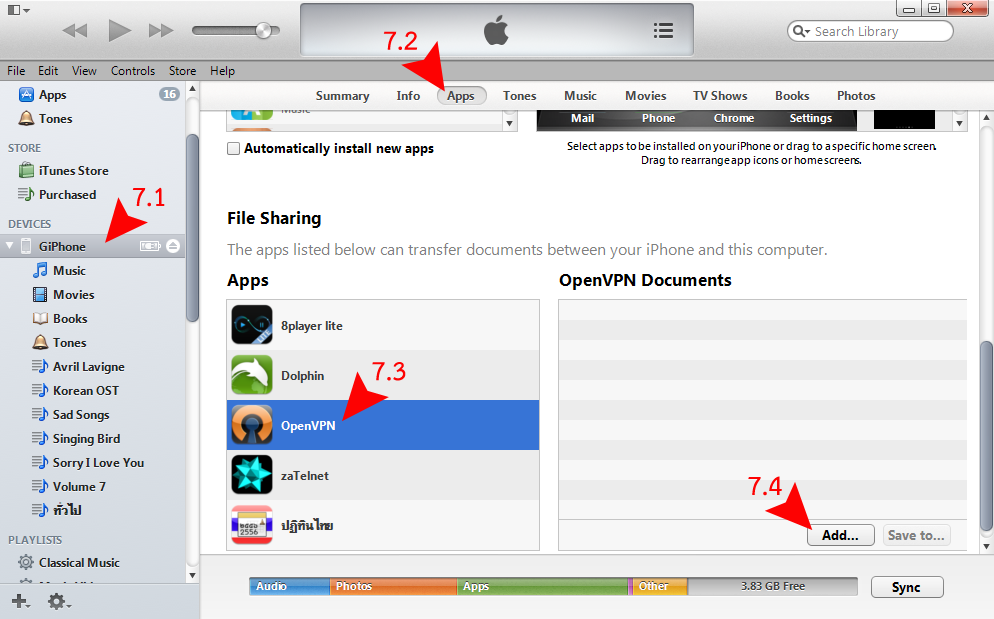 คลิกที่ iPhone/iPad ที่แสดงในรายการ DEVICES ตามลำดับที่ 7.1 เพื่อเริ่มดำเนินการกับ iPhone/iPad ที่เลือกนี้
คลิกที่ iPhone/iPad ที่แสดงในรายการ DEVICES ตามลำดับที่ 7.1 เพื่อเริ่มดำเนินการกับ iPhone/iPad ที่เลือกนี้- คลิกเมนู Apps ตามลำดับที่ 7.2 เพื่อจัดการ App บนเครื่อง iPhone/iPad นี้ และเลื่อนแถบ Scroll bar ด้านขวาลงจนพบรายการ File Sharing และพบ OpenVPN ในรายการด้านซ้าย
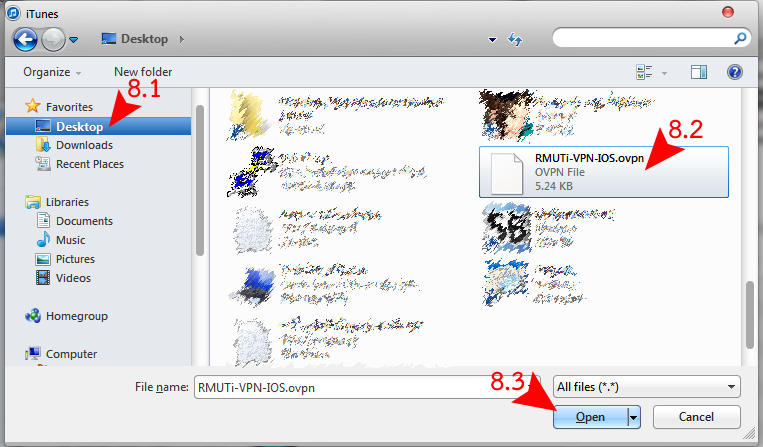 คลิกที่รายการ OpenVPN ตามลำดับที่ 7.3 เพื่อการแบ่งปันไฟล์ระหว่างโปรแกรม iTunes กับ OpenVPN และจะพบรายการไฟล์ด้านขวาในส่วน OpenVPN Documents
คลิกที่รายการ OpenVPN ตามลำดับที่ 7.3 เพื่อการแบ่งปันไฟล์ระหว่างโปรแกรม iTunes กับ OpenVPN และจะพบรายการไฟล์ด้านขวาในส่วน OpenVPN Documents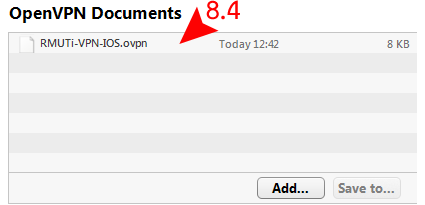 คลิกปุ่ม Add.. ตามลำดับที่ 7.4 เพื่อเริ่มการนำไฟล์จากเครื่องคอมพิวเตอร์เข้าไปให้โปรแกรม OpenVPN ในเครื่อง iPhone/iPad
คลิกปุ่ม Add.. ตามลำดับที่ 7.4 เพื่อเริ่มการนำไฟล์จากเครื่องคอมพิวเตอร์เข้าไปให้โปรแกรม OpenVPN ในเครื่อง iPhone/iPad- ในหน้าต่างการเลือกไฟล์ ให้เปลี่ยนไปยัง Desktop ตามลำดับที่ 8.1 หรือตำแหน่งที่บันทึกไฟล์ RMUTi-VPN-IOS.ovpn ตามที่ดำเนินการในขั้นแรกของส่วนนี้
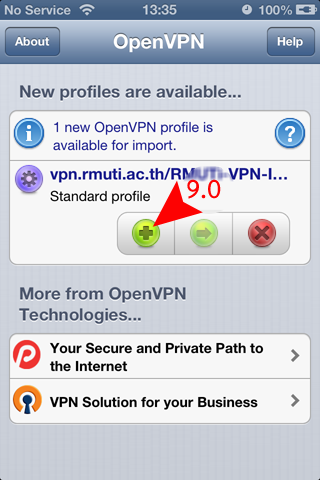
- คลิกเลือกไฟล์ RMUTi-VPN-IOS.ovpn ในรายการไฟล์ ตามลำดับที่ 8.2
- คลิกปุ่ม Open ตามลำดับที่ 8.3 เพื่อเริ่มการนำไฟล์เข้าไปให้ OpenVPN บนเครื่อง iPhone/iPad จะพบว่ามีรายการไฟล์แสดงตามลำดับที่ 8.4
- ที่โปรแกรม OpenVPN บนเครื่อง iPhone/iPad โปรแกรมพบว่ามีและแสดงรายการคุณสมบัติใหม่ขึ้น ให้คลิกปุ่มเครื่องหมาย + ตามลำดับที่ 9.0 เพื่อนำเข้าและใช้งานไฟล์คุณสมบัติ
ขั้นตอนการใช้งานโปรแกรม OpenVPN Connect
หลังจากดำเนินการติดตั้งและกำหนดคุณสมบัติให้ OpenVPN Connect แล้ว การใช้งาน OpenVPN Connect เพื่อเชื่อมต่อไปยังแม่ข่ายบริการเครือข่ายเสมือน (RMUTi VPN) นั้น เครื่อง iPhone/iPad จะต้องเชื่อมต่อและใช้อินเทอร์เน็ตได้แล้ว ลำดับการใช้งานมีดังนี้
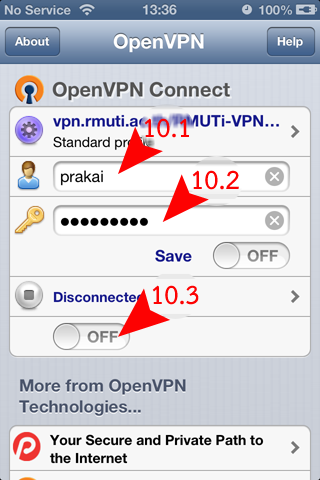 เรียกใช้โปรแกรม OpenVPN จากหน้าจอ iPhone/iPad ตามลำดับที่ 4.0 จะพบหน้าจอภาพของโปรแกรม
เรียกใช้โปรแกรม OpenVPN จากหน้าจอ iPhone/iPad ตามลำดับที่ 4.0 จะพบหน้าจอภาพของโปรแกรม- กรอกชื่อผู้ใช้หรือบัญชีสมาชิกอินเทอร์เน็ต มทร.อีสาน ในช่องข้างรูปภาพผู้ใช้ ดังลำดับที่ 10.1 บัญชีผู้ใช้นี้จะถูกบันทึกไว้ใช้ในคราวต่อไปโดยอัตโนมัติ
- กรอกรหัสผ่านของบัญชีสมาชิกอินเทอร์เน็ต มทร.อีสาน ในช่องข้างรูปลูกกุญแจ ดังลำดับที่ 10.2 หากต้องการบันทึกรหัสผ่านไว้สำหรับการใช้งานในคราวต่อไป ให้เลื่อนปุ่ม Save จาก OFF เป็น ON
- เลื่อนปุ่มด้านล่างข้อความ Disconnected จาก OFF เป็น ON ตามลำดับที่ 10.3 เพื่อเริ่มการเชื่อมต่อไปยังแม่ข่ายบริการเครือข่ายเสมือน
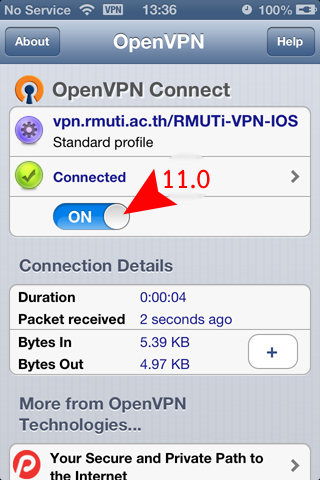
- หากการเชื่อมต่อสำเร็จ จะพบหน้าจอภาพของโปรแกรมที่มีลำดับที่ 11.0 รายละเอียดการเชื่อมต่อ สามารถดูได้จากการคลิกปุ่มเครื่องหมาย + ในส่วน Connection Details
- หลังจากการเชื่อมต่อเสร็จสิ้นแล้ว สามารถสลับหน้าจอไปใช้งานโปรแกรมอื่นๆ บนเครื่อง iPhone/iPad ได้ปกติ
- เมื่อต้องการยกเลิกการเชื่อมต่อไปยังบริการเครือข่ายเสมือน เปิดโปรแกรม OpenVPN ตามลำดับที่ 4.0 เช่นเดิม และเลื่อนปุ่มด้านล่างข้อความ Connected จาก ON เป็น OFF เพื่อยกเลิกการเชื่อมต่อไปยังบริการเครือข่ายเสมือน ตามลำดับที่ 11.0

